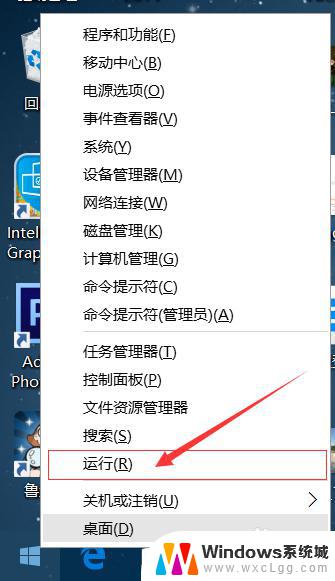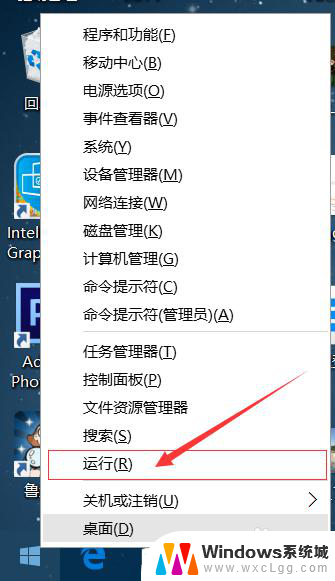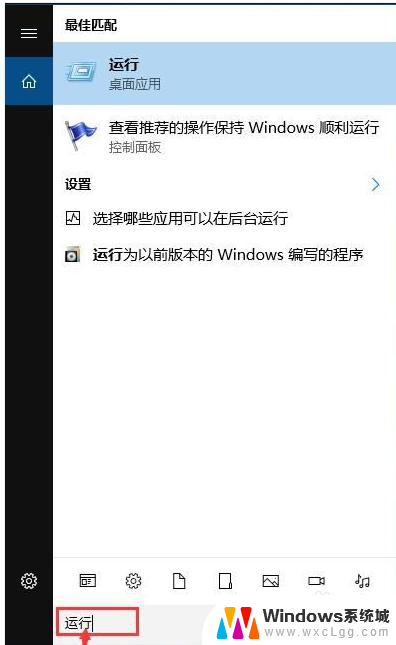关闭winds10自动更新 怎么在win10系统中关闭自动更新
更新时间:2024-04-12 09:04:14作者:xtyang
在使用Windows 10系统的过程中,有时候我们会感到困扰,因为系统会自动进行更新,这不仅会消耗我们的流量,还会影响我们的正常使用,有必要了解如何关闭Windows 10的自动更新功能,以便更好地控制系统更新的时间和方式。接下来我们将介绍如何在Win10系统中关闭自动更新的方法,让您轻松摆脱这一困扰。
操作方法:
1.右键点击左下角微软按钮,找到“运行” 也可用键盘的win+R
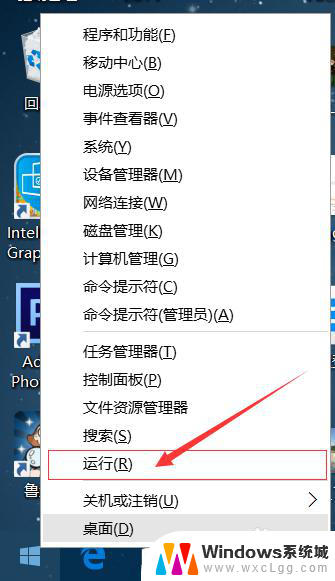

2.在运行处输入 “services.msc” 点击确定。
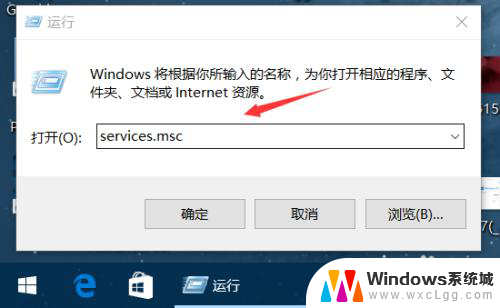
3.在弹出来的服务中,找到“Windows Update”
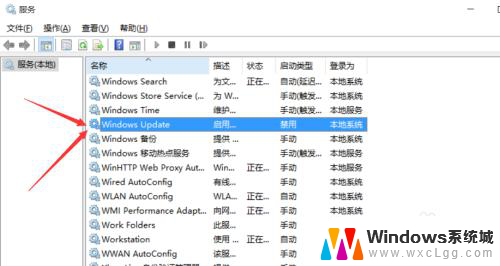
4.找到后双击,在启动类型处·选择“禁用”然后点击应用。
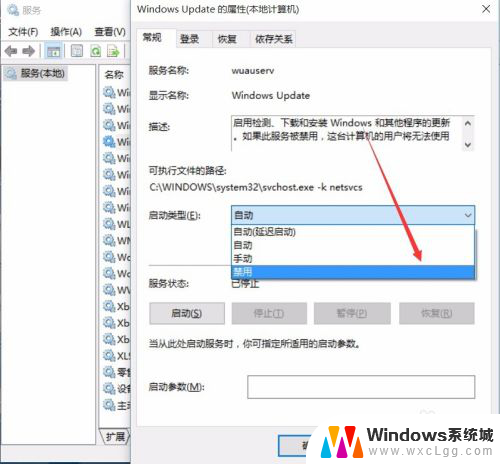
5.最后自动更新已关闭,你们可以去自动更新那看看。路径如图所示,点击更新后是不会更新的。
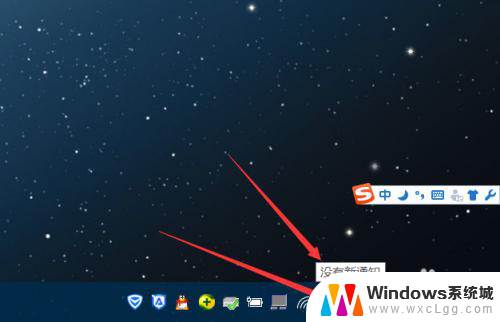
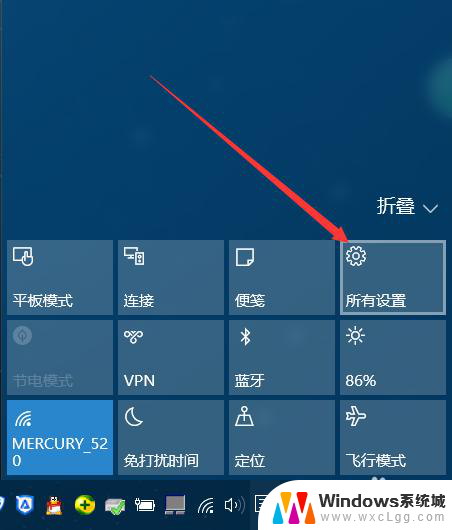
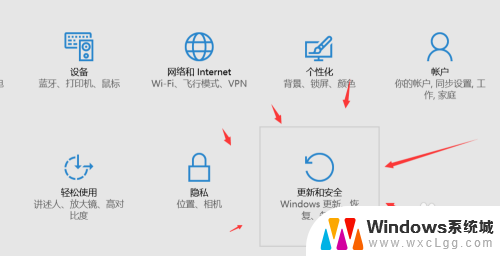
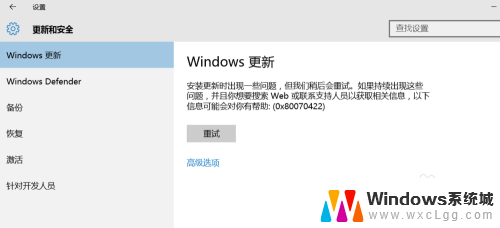
6.如需电脑更新,可回到第四步,调至“自动”即可。
以上就是关闭Windows 10自动更新的全部内容,如果你遇到这种情况,你可以按照以上步骤解决问题,非常简单快速。